Televizorul tău LG oferă deja o vizionare captivantă, dar ce zici de creșterea experienței? Una dintre cele mai bune modalități de a face acest lucru este să includeți HBO Max în abonamentul dvs. Serviciul de streaming este plin de filme și emisiuni TV de top pe care nu veți dori să le ratați. Dar cum anume îl adăugați la serviciul dvs.?

Iată un ghid aprofundat despre cum să adăugați HBO Max la televizorul dvs. LG.
Cum să adăugați HBO Max la televizorul LG
Unul dintre cele mai bune lucruri despre HBO Max este interfața sa ușor de utilizat. Îl puteți adăuga cu ușurință pe aproape orice dispozitiv, inclusiv pe televizorul dvs. LG. Totul se reduce la descărcarea și instalarea aplicației.
- Asigurați-vă că televizorul este pornit și are o conexiune la internet stabilă.

- Atingeți tasta acasă de pe telecomandă.
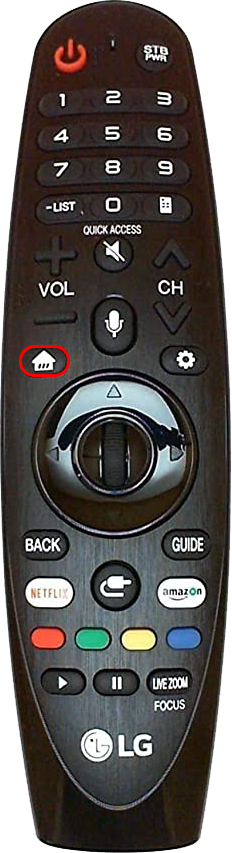
- Mergeți la secțiunea „Magazin de conținut LG”.
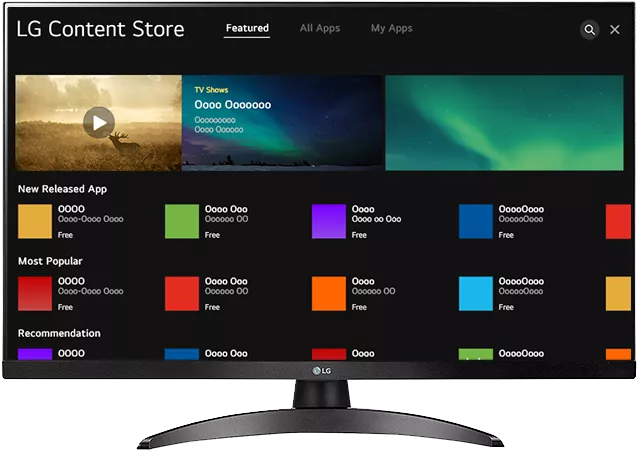
- Explorați fereastra și găsiți simbolul de căutare în partea din dreapta sus a ecranului.
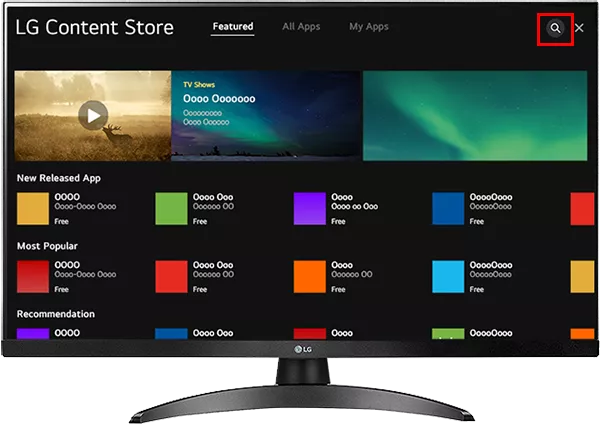
- Introdu „HBO Max” și alege pictograma aplicației pentru a o descărca.
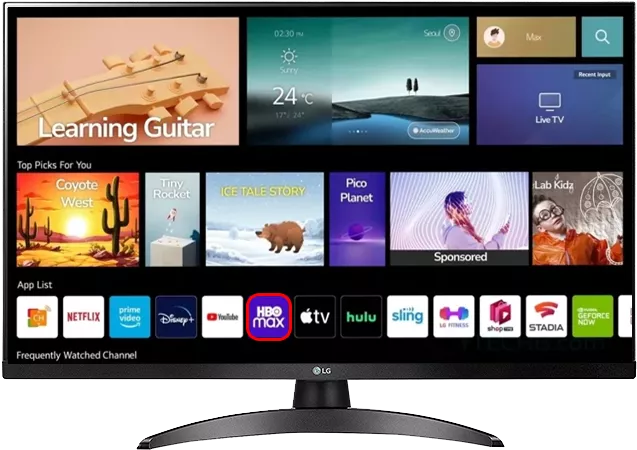
Munca grea este făcută. Tot ce este nevoie acum pentru a activa HBO Max pe televizorul tău LG este să introduci informațiile de conectare. Cu toate acestea, veți avea nevoie de un smartphone sau de un computer pentru a face acest lucru.
- Intrați în interfața HBO Max pe televizor.
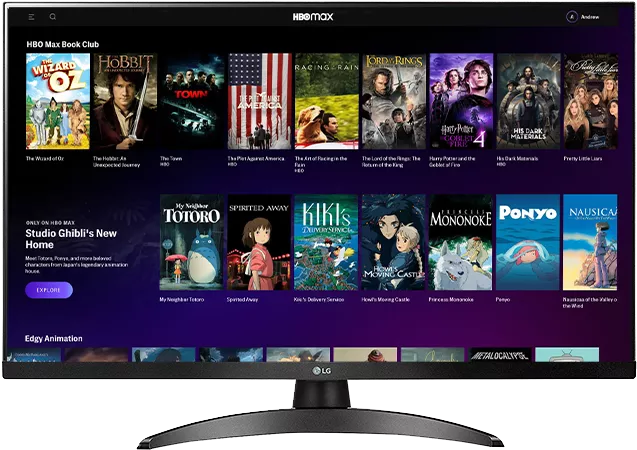
- Alegeți solicitarea care vă permite să vă conectați la serviciu.
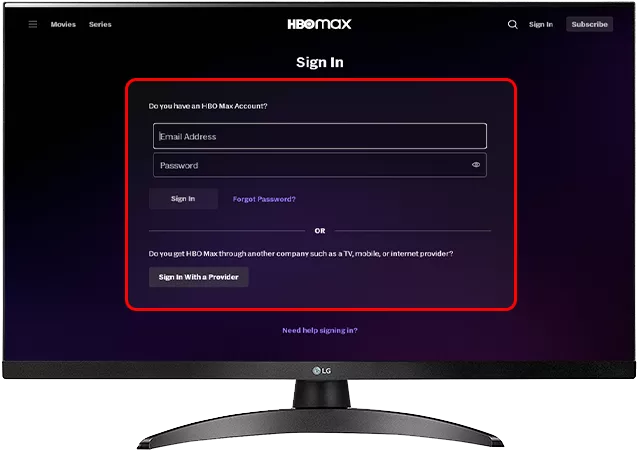
- Navigheaza catre acest site HBO Max . Dacă vi se solicită, introduceți datele de conectare.
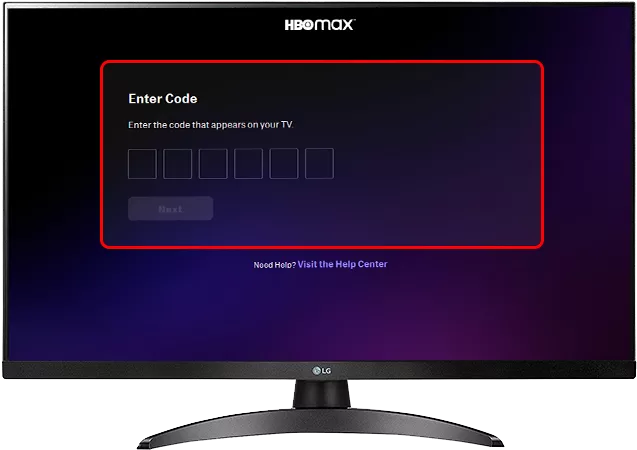
- Introduceți codul și apăsați butonul „Următorul”. Acum ar trebui să aveți acces complet la serviciul dvs. de streaming preferat. Este posibil ca software-ul să aibă nevoie să aplice unele actualizări, dar acest lucru nu ar trebui să dureze prea mult.
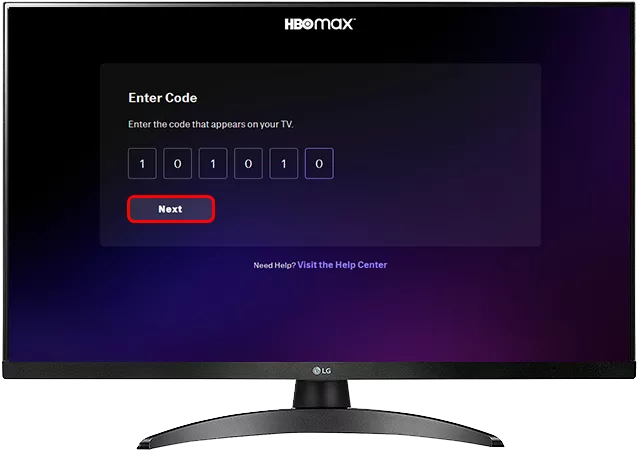
De ce nu pot folosi HBO Max pe televizorul LG?
Pot exista o serie de motive pentru care nu puteți descărca și instala HBO Max pe televizorul dvs. LG. De exemplu, dacă nu puteți găsi aplicația în magazinul dvs. LG TV, probabil că dispozitivul dvs. nu acceptă serviciul. De asemenea, o conexiune slabă la internet este cea mai frecventă cauză a erorilor de instalare și descărcare. Prin urmare, verificați Wi-Fi-ul înainte de instalare.
cum se transformă un document într-un jpeg
De asemenea, ar putea fi necesar să reporniți routerul. Aceste dispozitive au design similar, așa că nu ar trebui să aveți probleme la resetarea modelului.
- Mergeți în spatele routerului și găsiți cablul care duce la priză.

- Deconectați-vă routerul.

- Așteptați cel puțin o jumătate de minut.
- Conectați din nou routerul și încercați să descărcați HBO Max pe televizorul dvs. LG.
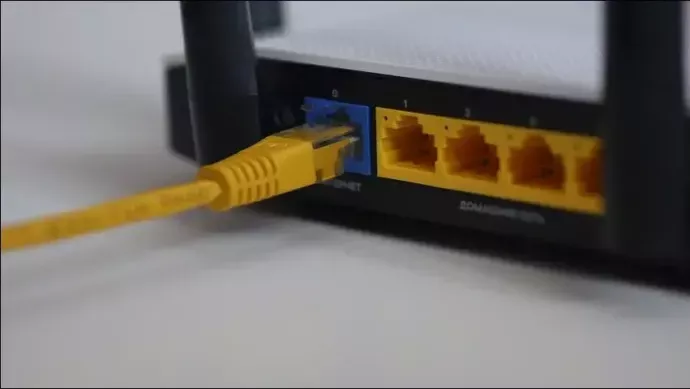
Dacă această metodă nu funcționează, nu aruncați prosopul încă. Puteți încerca alte câteva soluții, cum ar fi repornirea televizorului pentru a vă asigura că configurațiile sunt instalate corect.
- Verificați partea din spate a televizorului.

- Găsiți cablul de alimentare și deconectați-l de la dispozitiv. Alternativ, deconectați celălalt capăt al cablului de la perete.

- Așteptați un minut sau două și reporniți dispozitivul. Aceasta va curăța memoria cache a software-ului și va reseta conexiunea la router. Mai important, ar trebui să vă permită să instalați HBO Max fără probleme.
Resetarea dispozitivelor, fie că este vorba despre router sau TV LG, este cea mai simplă, dar și cea mai fiabilă modalitate de a remedia problemele de instalare HBO Max. Totuși, s-ar putea să fie nevoie să sapi puțin mai adânc pentru a găsi soluția potrivită. Unul dintre lucrurile pe care le puteți încerca este să vă actualizați setările pentru țară sau regiune. În unele cazuri, setările inadecvate pot împiedica magazinul TV LG să afișeze HBO Max. Platforma crede că aplicația nu este disponibilă în zona dvs., dar soluția este destul de simplă.
- Apăsați butonul de setări de pe telecomanda TV LG.

- Accesați meniul „Toate setările”.
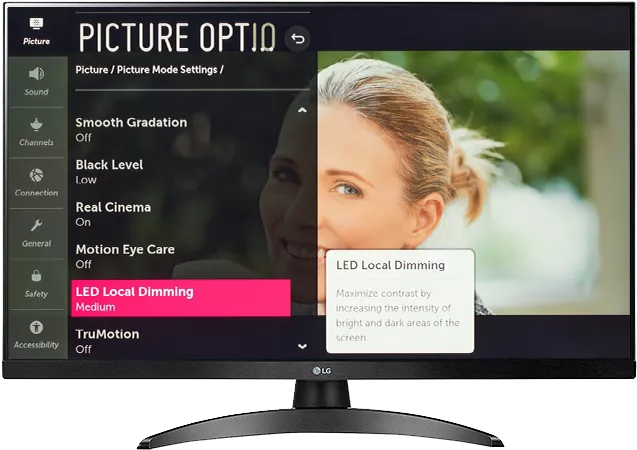
- Navigați la „General”, urmat de „Locație”.
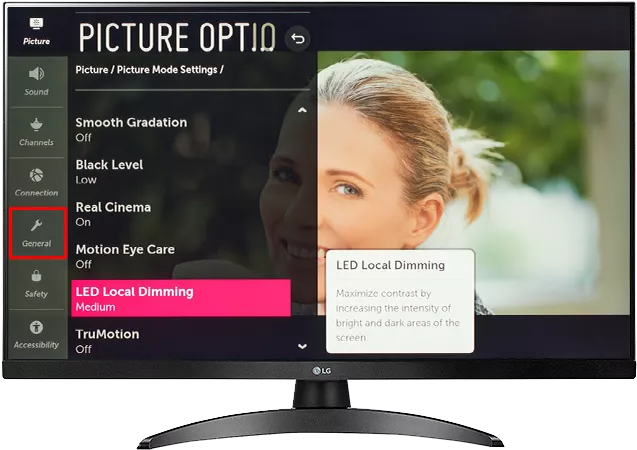
- Alegeți „Setări țări” și verificați dacă țara dvs. este una dintre cele 61 de națiuni care susțin HBO Max .
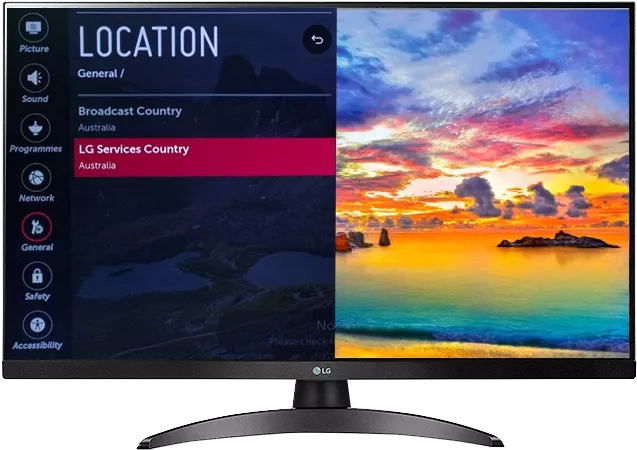
- Dacă există o eroare, resetați setările și vedeți dacă aceasta rezolvă problema.
Actualizarea software-ului TV LG este un alt răspuns potențial la problemele dvs. HBO Max. Cu alte cuvinte, trebuie să vă asigurați că aveți cea mai recentă versiune a software-ului pentru a preveni problemele de compatibilitate. Majoritatea dispozitivelor își actualizează automat firmware-ul, dar o conexiune necorespunzătoare la internet poate dezactiva această funcție. Dacă acesta este cazul, o actualizare manuală este singura ta opțiune.
- Porniți televizorul și verificați că aveți o conexiune stabilă la internet.
- Apăsați butonul de setări de pe telecomandă reprezentat de un simbol roată. Acum ar trebui să vedeți fereastra „Setări” pe interfața dvs.

- Mergeți la meniul „General” și alegeți „Verificați actualizarea”.
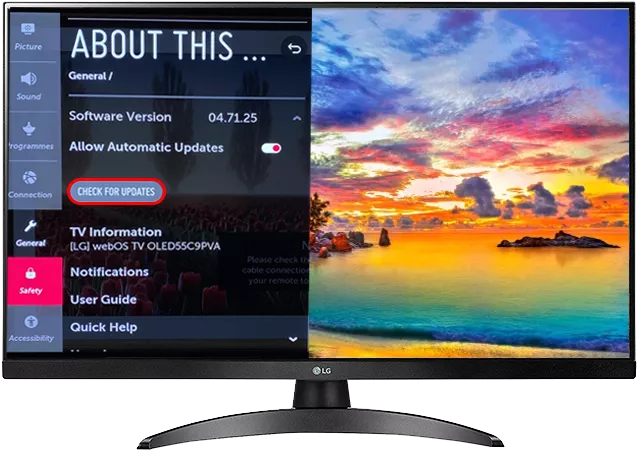
- Atingeți „Actualizați la cel mai recent software” și așteptați ca televizorul LG să descarce și să instaleze actualizări.
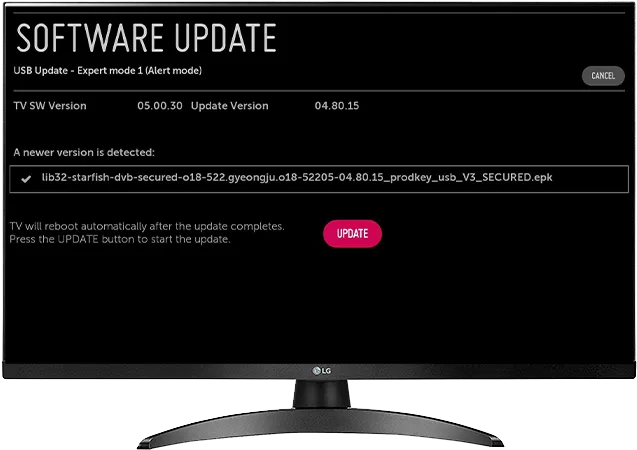
- În timp ce sunteți la asta, asigurați-vă că comutatorul „Actualizare automată” este verde pentru a primi actualizări automate în timp ce sunteți conectat la internet.
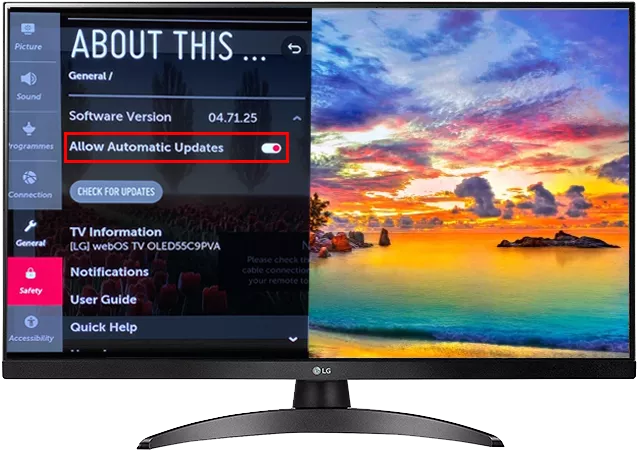
Acum să verificăm soluția finală - folosind un VPN. Puteți urma acest traseu dacă HBO Max blochează accesul pe televizorul dvs. LG, chiar și după ce ați modificat setările țării. În caz contrar, folosirea unui VPN este o idee bună dacă doriți să împiedicați privirile indiscrete să vă obțină informații, cum ar fi adresa IP.
cum să-mi schimb poza de profil pe facebook fără să postez
Singura problemă este că este posibil să nu puteți instala un VPN direct pe televizorul dvs. LG. Asta pentru că software-ul ar putea fi incompatibil cu tehnologia VPN. Din fericire, puteți adăuga oricând un VPN la router.
- Deschideți un browser pe computer și introduceți „192.168.1.1”, care este adresa IP implicită a majorității routerelor. Verificați de două ori pentru a vedea dacă routerul dvs. folosește și această adresă.
- Atingeți „Enter” și conectați-vă cu acreditările.
- Găsiți ecranul de setări unde vă puteți activa serviciul VPN. De obicei, se află în „Configurare avansată”. Formularea variază în funcție de software-ul dvs.
- Porniți VPN-ul și precizați dacă doriți o adresă dinamică sau statică. Dacă optați pentru primul, va trebui să vă înregistrați la un furnizor DDNS.
- Instalați un program VPN pe computer sau smartphone.
- Accesați „Setări” din Windows, urmat de „Rețea și Internet”.
- Apăsați „Schimbați opțiunile adaptorului” și redenumiți conexiunea VPN.
- Faceți dublu clic pe pictograma VPN pentru a vă conecta și sunteți gata.
Întrebări frecvente
Ce filme și emisiuni TV pot viziona pe HBO Max?
Unele dintre cele mai cunoscute filme și emisiuni TV pe care le puteți reda în flux pe HBO Max includ Inception, Draft Day, Hereditary, The Goonies, Last Week Tonight with John Oliver, The Staircase, The White Lotus, Succession și The Last of Us.
Pot să mă uit la Netflix pe LG TV?
Dacă sunteți în căutarea unei alternative la HBO Max sau pur și simplu doriți să vă completați experiența de vizionare, descărcarea Netflix are sens. Este nevoie de doar câteva atingeri pentru a adăuga acest serviciu de streaming la televizorul dvs. LG:
1. Conectați televizorul LG la internet și apăsați butonul de pornire.
2. Vizitați magazinul LG.
puteți vedea câți abonați are un twitch streamer
3. Introduceți „Netflix” și alegeți Netflix din listă.
4. Așteptați ca sistemul să descarce și să instaleze aplicația pe televizor.
5. Utilizați datele de conectare Netflix pentru a accesa serviciul. Poate fi necesar să faceți acest lucru cu computerul sau smartphone-ul.
Configurați un Home Cinema clar
Adăugarea HBO Max la televizorul dvs. LG este fără efort dacă nu aveți restricții de țară sau probleme de conexiune. Chiar și așa, depășirea acestor obstacole necesită, în general, doar câteva clicuri sau atingeri.
Cât timp ți-a luat să adaugi HBO Max la televizorul tău LG? Te-ai confruntat cu erori pe parcurs? Spune-ne în secțiunea de comentarii de mai jos.









